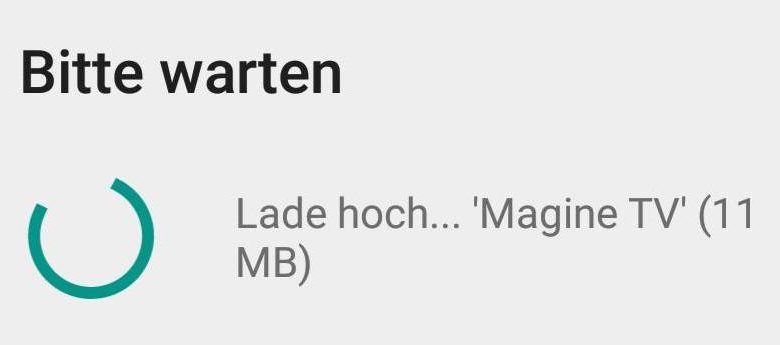
Amazons Fire TV und der kleinere Fire TV Stick sind aus diversen Gründen ein voller Erfolg. Sei es, weil die Boxen Streaming-Dienste wie Netflix besonders einfach auf den Fernseher holen, oder auch, weil Sie dank Kodi-Installation im Handumdrehen zum Mediaplayer aufgerüstet werden können. Das Angebot an Android-Apps für die Fire TV-Kisten ist allerdings noch überschaubar. Doch wenn Ihr ein Android-Smartphone besitzt, muss Euch das gar nicht kümmern: Wir zeigen Euch, wie Ihr fast alle Android-Apps aus dem Google Play Store auf dem Amazon Fire TV oder Fire TV Stick installieren könnt!
Wie kann man Android-Apps auf FireTV nutzen?
Das Wörtchen "fast" verwende ich hier ganz bewusst. Zwar ist es im Grunde möglich, alle Android-Apps auf dem Fire TV (Stick) zu installieren, die Praxis sieht aber ein wenig anders aus. So lassen sich zwar viele Apps per Fernbedienung oder Tastatur bedienen, uneingeschränkt klappt das aber nicht. Eine Lösung für das Bedienproblem ist die Option, das Fire TV mit dem Smartphone als Mausersatz zu steuern - wie das geht, zeigen wir Euch in unserer Anleitung.
Die zweite Hürde bei der Nutzung aller Android-Apps auf dem Amazon Fire TV sind die fehlenden Google Play-Dienste. Viele Apps setzen auf diese universellen Funktionen, die alle Android-Geräte unabhängig von der Android-Version bieten, um Features wie Log-ins oder die Standorterkennung zu nutzen. Da die Fire TV-Geräte komplett Google-frei sind, kann es hier zu Problemen kommen. Gleiches gilt für gekaufte Apps, die eventuell durch fehlende Lizenzinfos Ihren Dienst verweigern.
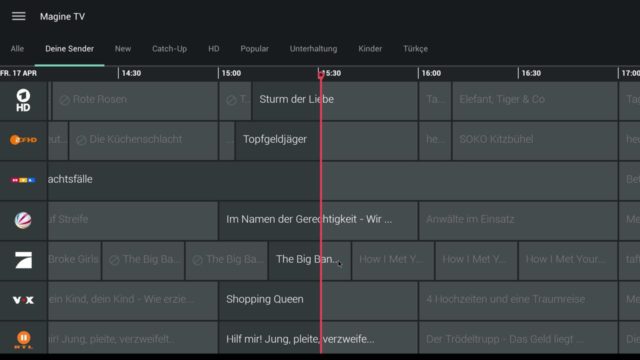
Live-TV mit dem FireTV
Doch ehrlich gesagt hört sich das alles viel dramatischer an, als es in der Praxis ist! Viele Android-Apps funktionieren weitaus besser auf dem Amazon Fire TV, als man es im ersten Moment meint. Beispielsweise konnte ich die App von Magine TV auf dem Fire TV zum Laufen bringen, was in Kombination mit der oben genannten Maussteuerung Live-Fernsehen auf der Box ermöglicht - praktisch im Arbeitszimmer ohne Kabelanschluss ;)
Also, legen wir los!
1. Fire TV vorbereiten
Damit Ihr die Apps auf dem Fire TV installieren könnt, müsst Ihr zunächst das ADB-Debugging und die Installation von Apps aus unbekannten Quellen erlauben. Ihr findet beide Optionen auf dem Fire TV im Einstellungen-Menü unter "System -> Entwickleroptionen". Denkt daran, diese später wieder auszuschalten!
2. Apps2Fire installieren
Die Android-Apps werden über Euer Smartphone oder Tablet auf das Fire TV bzw. den Fire TV Stick geschickt. Möglich wird dies durch das Tool Apps2Fire, das Ihr als kostenlose Version im Google Play Store findet. Installiert es auf dem Gerät, von dem aus Ihr Apps auf das Fire TV installieren wollt, und startet es.
3. Zielgerät auswählen
Nach dem Start müsst Ihr die IP-Adresse des Amazon Fire TV bzw. den Fire TV Stick in den Einstellungen der App eintragen. Dazu muss das Smartphone bzw. Tablet natürlich mit dem gleichen WLAN verbunden sein, wie die Amazon-Hardware. Wenn Ihr die IP-Adresse des Fire TV nicht kennt, könnt Ihr auch die Netzwerksuche über die Lupe starten. Alternativ findet Ihr die IP-Adresse am Fire TV unter "Einstellungen -> System -> Info -> Netzwerk".
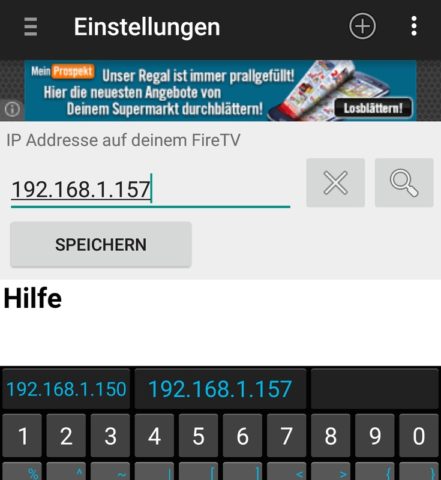
4. Apps aussuchen und auf das Fire TV übertragen
Wechselt nun in das Menü "Apps hochladen". Hier sind alle Programme gelistet, die Ihr derzeit auf Eurem Androiden installiert habt. Um diese nun auf dem Fire TV (Stick) zu installieren, müsst Ihr sie lediglich antippen. Apps2Fire lädt diese dann über das Netzwerk auf das Fire TV hoch und installiert sie in einem Rutsch. Wichtig: Es ist in meinen Tests diverse Male vorgekommen, dass sich Apps2Fire "zu Tode gesendet" hat. Wenn die Installation nicht klappt, beendet die App und versucht es einfach noch einmal .
5. Apps auf dem Fire TV starten
Um die auf diese Weise installierten Apps auf dem Fire TV bzw. dem Stick zu starten, müsst Ihr ins Menü "Einstellungen -> Anwendungen -> Installierte Apps" navigieren. Hier sucht Ihr die entsprechende App heraus und klickt auf "Starten". Auch hier der Tipp: Nutzt "Remote Mouse for Fire TV", da die App einen komfortableren Start von Fremd-Anwenfungen auf dem Fire TV ermöglicht.
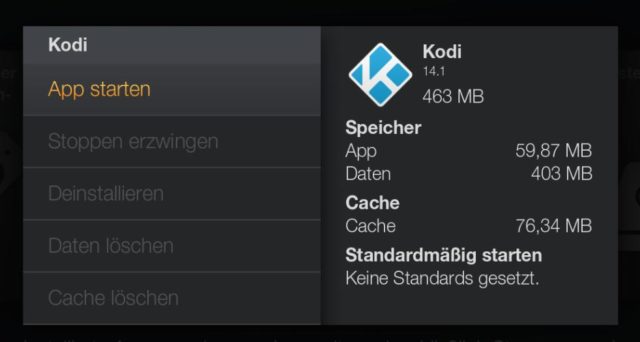
Das war es im Grunde auch schon! Nun könnt Ihr Eure Android-Programme auf dem Fire TV nach Belieben nutzen, ohne auf das schmale Angebot aus dem Amazon App Store angewiesen zu sein.
Alternative: Apps per adbFire auf dem Fire TV installieren
Neben der Lösung mit Apps2Fire ist es natürlich auch möglich, Android-Anwendungen per Sideloading mit adbFire zu installieren. Wie das geht, haben wir Euch ja schon in der Kodi-Installationsanleitung für das Fire TV und den Fire TV Stick demonstriert. Ihr müsst lediglich die APK-Datei der gewünschten Android-App besitzen. Wie Ihr diese auf legalem Weg beschaffen könnt, zeigen wir Euch in diesem Tuto.






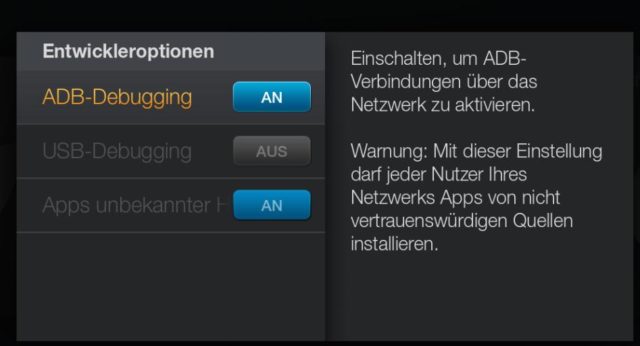
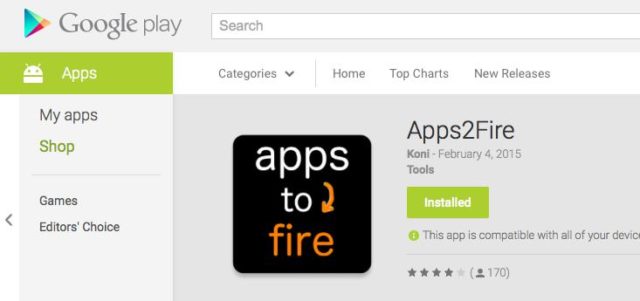
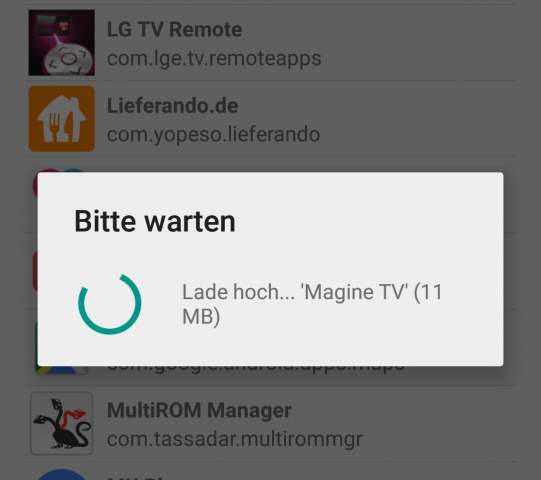




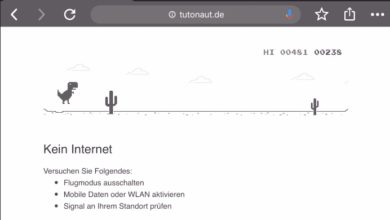
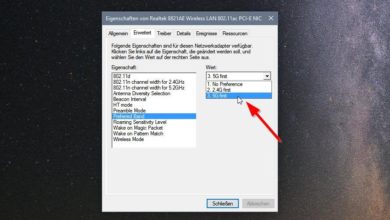
Hallo. Wenn ich von meinem Handy z.B. „SpradeTV“ installiere erscheint danach im FireStick-Menü „Diese App ist nicht mit ihrem Amazon Konto verknüpft“. Wie löse ich diese Meldung auf um die App am FireStick nutzen zu können?
Schöne, ausführliche Anleitung,Danke! In Punkt 4 sollte ergänzt werden, dass auf Fire TV zu installierende Apps im Speicher des Androiden installiert sein müssen und nicht ausgelagert auf evtl. eingesteckter SD-Card ! Gruß
Hallo! Vielen Dank! Dank deiner Anleitung hat alles super geklappt!
Hallo habe mir wie beschrieben die DMAX App auf der Fire tv installiert. Nach dem starten der app wird das Bild extrem in die Breite gezogen dargestellt. Auch eine Bedienung über die Fernbedieung ist so gut wie nicht möglich. Mache ich hier was falsch oder ist die dmax app einfach nicht richtig geeignet für die fire tv?
Hi, was ist denn nun eigentlich mit der „zweiten Hürde“ Google Play-Dienste? Hürde ignoriert? MfG
Adbfire ist hier die Alternative. Zumindest wenn du einen Mac besitzt.
Das ist mir schon klar, dass es ein anderes Betriebssystem ist. Und das schließt nicht aus, dass es so eine App wie App2Fire für iOS geben kann.
Geht das auch über iOS? Ich habe kein Android Gerät.
Nein, das geht nicht, weil es ein anderes Betriebssystem ist.
mit iOS gehts über adblink.nutze es auch.